iOS 26 업데이트 확인 불가 설치할 수 없음 오류 해결 방법 모음집
최신 iOS 26 에 대해 기대가 되지만 아이폰에서 "iOS 26 업데이트 확인 불가 "라는 문제가 발생했습니까? 실망 하시지 마시고 아래 글에서 해결방안을 상세히 소개해 드리니 계속 읽어보세요, 일부 사용자 들은 iOS 26 업데이트 하려는데 이 문제에 직면하여 최신 기능과 개선 사항을 경험하지 못한다고 보고했는데요 iOS 26 버그 및 오류는 서버 문제, 소프트웨어 결함, 잘못된 구성 설정 등 다양한 이유로 인해 발생할 수 있습니다.
아래 글에서는 "iOS 26 업데이트 확인 불가" 오류의 잠재적인 원인을 살펴보고 이 장애물을 극복하고 기기에 iOS 26를 성공적으로 설치할 수 있는 효과적인 방법을 제공합니다.
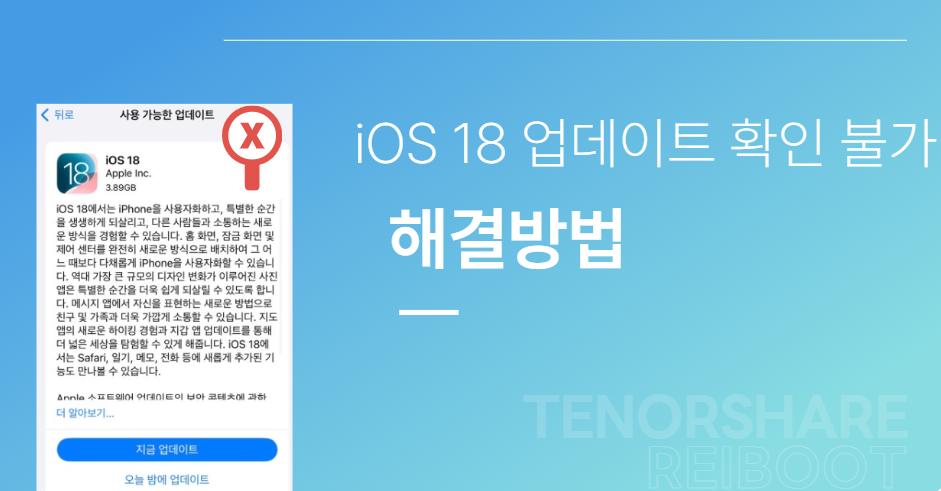
- 파트 1.iOS 26 업데이트를 확인할 수 없는 이유는?
- 파트 2. iOS 26 업데이트를 확인할 수 없는 문제를 해결하는 방법은?
- 파트 3.7가지 방법으로 iOS 26 업데이트를 확인할 수 없는 문제를 해결
파트 1.iOS 26 업데이트를 확인할 수 없는 이유는?
아이폰에 iOS 26를 설치하려고 할 때 "업데이트를 확인할 수 없습니다" 오류가 발생할 수 있는 일반적인 이유는 다음과 같습니다.
- 서버 문제: 동시에 버전을 다운로드하려는 많은 사용자로 인해 Apple 서버가 과부하되어 일시적인 오류가 발생할 수 있습니다.
- 소프트웨어 결함: 소프트웨어 자체 또는 아이폰의 현재 iOS 버전의 버그 또는 호환성 문제로 인해 확인 문제가 발생할 수 있습니다.
- 저장 공간 부족: 아이폰에 여유 저장 공간이 충분하지 않으면 확인 중에 업데이트 프로세스가 실패할 수 있습니다.
- 인터넷 연결 문제: 인터넷 연결이 느리거나 불안정하거나 중단되면 확인 프로세스가 중단되고 오류가 발생할 수 있습니다.
- 날짜 및 시간 설정: 아이폰의 잘못된 날짜 및 시간 설정은 확인 프로세스를 방해하고 오류를 유발할 수 있습니다.
![]() 팁:
팁:
아이폰 업데이트 일시정지됨현상이 나타난다면 아래 가이드를 확인해 보세요
파트 2. iOS 26 업데이트를 확인할 수 없는 문제를 해결하는 방법은?
첫 번째로 소개해 드릴 방법은Tenorshare ReiBoot(테너쉐어 레이부트)를 사용하는 것인데요 iOS 26를 설치하려는데 "업데이트를 확인할 수 없습니다" 오류가 발생한다면 이유 불문 다양한 iOS 문제를 해결하도록 설계된 iOS 시스템 복구 도구를 사용하시면 빠르고 쉽게 해결할 수 있습니다
- 원클릭 복구 모드 시작 및 종료: ReiBoot는 단 한 번의 클릭으로 iOS 장치에서 복구 모드를 시작하고 종료하는 프로세스를 단순화하여 원활하고 번거롭지 않은 경험을 보장합니다.
- iOS 시스템 문제 복구: ReiBoot는 데이터 손실 없이 Apple 로고 고정, 검은색 죽음 화면, 업데이트 확인 실패 등을 포함하여 150가지가 넘는 다양한 iOS 시스템 문제를 복구할 수 있습니다.
- 최신 iOS 버전 지원: ReiBoot는 최신 iOS 버전과 호환되므로 호환성 문제 없이 장치를 업그레이드하거나 다운그레이드할 수 있습니다.
Tenorshare ReiBoot(테너쉐어 레이부트)기능 특점
비디오 가이드: iOS 26 업데이트가 표시되지 않나요? 해결법
업데이트 오류를 확인할 수 없는 iOS 26를 해결하는 방법은 다음과 같습니다.
- .먼저 PC에 레이부트를 다운로드 한 후 설치한 다음, 프로그램을 실행합니다.
- 수행할 작업에서 ‘업그레이드’를 선택합니다.
- 펌웨어 패키지를 다운로드 한 후, 아래 화면을 따라 설정합니다
- 이후 뜨는 창에서 ‘업그레이드 시작(Initiating upgrade)’ 를 클릭하고 작업이 완료될 때까지 기다리면 업그레이드가 완료됩니다.
이후 USB 케이블로 아이폰을 PC에 연결하고 iOS 업그레이드를 클릭합니다.

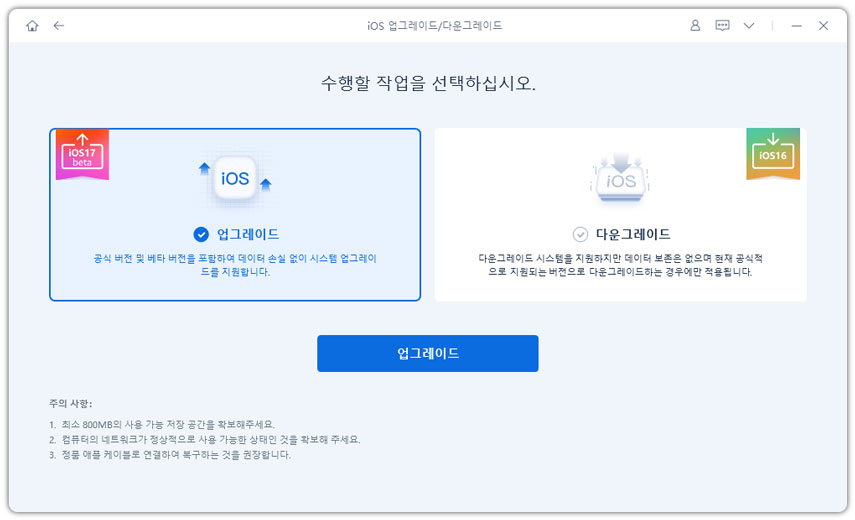


파트 3.7가지 방법으로 iOS 26 업데이트를 확인할 수 없는 문제를 해결
두번째 방법은 Apple 서버에 문제가 있는지 확인하는 작업이 포함되며, 이로 인해 "아이폰에서 업데이트를 확인할 수 없습니다" 오류가 발생할 수 있습니다. 확인 방법은 다음과 같습니다.
- Apple 시스템 상태 웹사이트를 방문하세요
- iOS 소프트웨어 업데이트 또는 기타 관련 서비스에 대해 보고된 문제가 있는지 확인하세요.
- 문제가 지속되는 경우 업데이트를 다시 시도하기 전에 Apple이 문제를 해결할 때까지 기다리십시오.

2. 아이폰 네트워크 설정 재설정
세번째 방법은 네트워크 설정을 재설정하면 더 이상 인터넷에 연결되어 있지 않기 때문에 iOS 26 확인에 실패했다는 확인 오류를 일으킬 수 있는 네트워크 관련 문제를 해결하는 데 도움이 될 수 있습니다.
- 설정 >일반 > 아이폰 전송 > 재설정으로 이동합니다.
- "네트워크 설정 재설정"을 선택하고 작업을 확인하십시오.
- 재설정 후 와이파이 네트워크에 다시 연결하고 다시 업데이트해 보세요.
![]() 팁:
팁:
재설정 하였으나 와이파이/ 인터넷이 해결되지 않았다면 아이폰 와이파이 이슈를 확인해 보세요
3. 아이폰 강제 재시작
강제로 다시 시작하면 "앱 iOS 26를 확인할 수 없습니다" 오류를 일으킬 수 있는 사소한 소프트웨어 결함이 수정될 수 있습니다.
- 볼륨 높이기 버튼을 눌렀다 빠르게 놓은 다음 볼륨 낮추기 버튼을 누릅니다.
- Apple 로고가 나타날 때까지 측면 버튼을 길게 누릅니다.
- 아이폰이 다시 시작되면 iOS 26를 다시 설치해 보세요.

4. 업데이트 파일을 삭제하고 다시 시도
업데이트 파일 자체가 손상된 경우 해당 파일을 삭제하고 다시 다운로드하면 '아이폰 11에서 업데이트를 확인할 수 없습니다' 문제를 해결할 수 있습니다.
- 설정 > 일반 > 아이폰 저장 공간으로 이동하세요.
- iOS 26 업데이트 파일을 찾아 삭제하세요.
- 소프트웨어 업데이트로 돌아가서 업데이트를 다시 다운로드하고 설치해 보십시오.
5. 아이폰 저장 공간 여부 확인
아이폰 저장 공간이 충분하지 않으면 확인 중에 업데이트 프로세스가 실패할 수 있습니다. 공간을 확보하면 이 문제가 해결될 수 있습니다.
- 설정 > 일반 > 아이폰 저장 공간으로 이동하세요.
- 사용하지 않는 앱, 미디어 파일 또는 기타 데이터를 식별하고 삭제하여 공간을 확보
- 업데이트를 다시 시도하기 전에 최소한 몇 기가바이트의 여유 공간이 있는지 확인하십시오.

![]() 팁:
팁:
아이폰 ios 저장공간 부족문제를 해결하려면 아래 가이드를 확인해 보세요
6. 아이튠즈를 통해 iOS 17 업데이트
아이폰을 업데이트할 때 컴퓨터에서 아이튠즈나 Finder를 사용하면 확인 문제를 우회할 수 있는 경우가 있습니다.
- 아이폰을 컴퓨터에 연결하고 아이튠즈/Finder를 엽니다.
- 장치를 선택하고 요약/일반 탭으로 이동합니다.
- "업데이트 확인"을 클릭하고 안내에 따라 iOS 26를 다운로드하고 설치하세요.
7. 설정에서 자동 업데이트 활성화
자동 업데이트를 허용하면 새 업데이트가 있을 때 확인 문제를 방지하는 데 도움이 될 수 있습니다. 방법은 다음과 같습니다.
- 설정 > 일반 > 소프트웨어 업데이트로 이동합니다.
- "자동 업데이트" 및 "iOS 업데이트 다운로드"를 전환합니다.
- 이제 아이폰이 자동으로 향후 업데이트를 다운로드하고 확인합니다.
결론
최신 iOS 26로 업데이트하는 것은 iOS 26 새로운 기능과 개선 사항을 직접 사용하실 수 있습니다. 하지만 "iOS 26 업데이트를 확인할 수 없습니다" 와 같은 오류가 발생하면 당황 실망스러울 수 있는데요 오늘의 글에 설명된 방법을 사용하면 이제 효과적으로 해결할 수 있습니다.
강렬한 Tenorshare ReiBoot(테너쉐어 레이부트) 도구 활용 , 네트워크 설정 재설정, 아이폰 강제 재시작, 아이튠즈/Finder를 통한 업데이트 또는 자동 업데이트 활성화와 같은 대체 방법 시도 등 이 확인 문제를 극복할 수 있는 여러 가지 옵션이 있습니다.









